很多些用户们在使用Excel表格的时候,不是很熟悉其中是如何将XML文件导入Excel表格?今日这篇文章就带来了Excel表格将XML文件导入的操作教程。
Excel表格将XML文件导入的操作教程
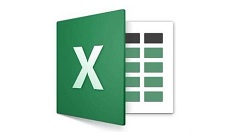
新建一个Excel工作簿,在上方菜单栏中点击【数据】——【自其它来源】——【来自XML数据导入】,
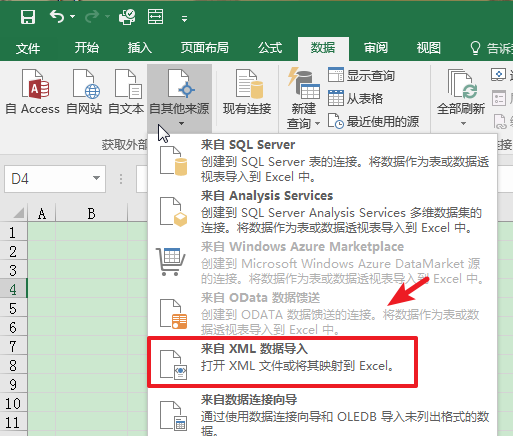
弹出对话框,选择准备好的XML文件,
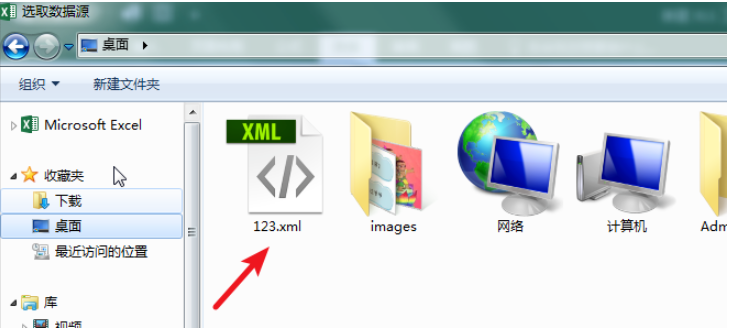
导入文件,弹出窗口,点击确定,
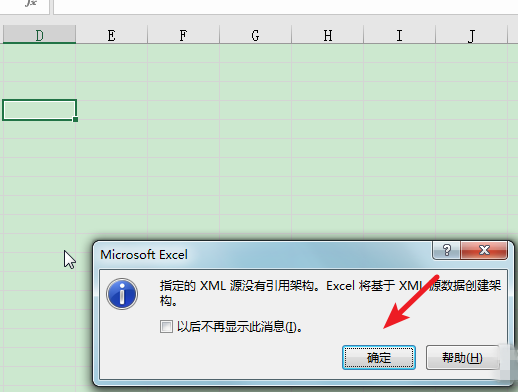
此时会出现导入数据窗口,再次点击确定,
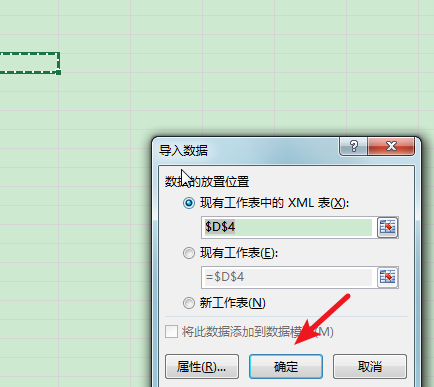
如图,我们已经将XML文件成功导入到Excel表格了。
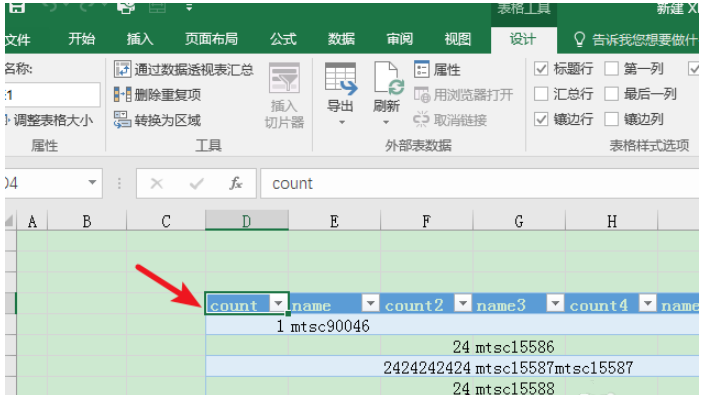
以上就是小编给大家带来的全部内容,大家都学会了吗?




